Помимо выполнения схожих со своим предшественником функций, «Программы по умолчанию» в Vista содержат некоторые дополнительные свойства. Взглянем на этот инструмент пристальнее.
2023-07-11 23:42:01 06.06.2007 09:17
Просматривая Windows Vista из-за невзрачного имени этот инструмент можно просто-напросто пропустить — Default Programs (Программы по умолчанию). Можно предположить, что он сродни милому и безобидному инструменту Set Program Access and Defaults (Выбор программ по умолчанию) в Windows XP. Этот инструмент был добавлен на стадии SP1 с предназначением препятствования противоконкурентной практике Microsoft путем возможности пользователям Windows легко определять сторонние программы для браузера, почтового клиента, программы обмена сообщениями и воспроизведения медиа в качестве программ по умолчанию.
Но, помимо выполнения схожих со своим предшественником функций, Default Programs (Программы по умолчанию) в Vista содержат некоторые дополнительные свойства. Взглянем на этот инструмент пристальнее.
КАКИМ ОБРАЗОМ ВЫ ХОТИТЕ ОТКРЫТЬ ЭТОТ ФАЙЛ — РЕШЕНИЕ | СЛЕТЕЛИ АССОЦИАЦИИ ФАЙЛОВ | EXE, PNG И ДР
Запуск программ по умолчанию
Вы найдете инструмент Default Programs (Программы по умолчанию) где-то посередине секции All Programs (Все программы) в меню Start. Когда Вы его запустите, как показано на рисунке 1, Вы увидите, что там находится четыре ссылки, которые Вы можете использовать для конфигурирования, как Windows Vista будет работать с программами четырьмя разными путями:
- Your default programs (Задание используемых по умолчанию программ);
- File type associations (Сопоставление типов файлов или протоколов конкретным программам);
- AutoPlay settings (Настройка параметров автозапуска);
- Computer default programs (Настройка доступа к программам и умолчаний).
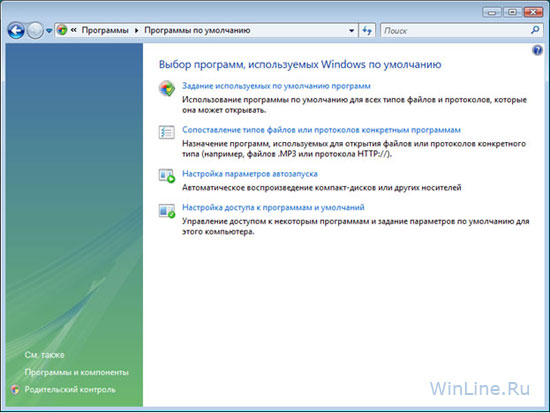
Рисунок 1. Инструмент Default Programs (Программы по умолчанию) предоставляет четыре пути настройки опций программ по умолчанию.
Программы по умолчанию
При выборе пункта Set Your Default Programs (Задание используемых по умолчанию программ) Вы увидите окно, содержащее все программы, которые Vista считает программами по умолчанию или претендующие на это звание для браузера, почтового клиента, программы обмена сообщениями и воспроизведения медиа. Если Вы выберите стороннюю программу, например такую, как Opera, которая соперничает с Internet Explorer, Вам представится возможность выбрать эту программу в качестве по умолчанию, как показано на рисунке 2.
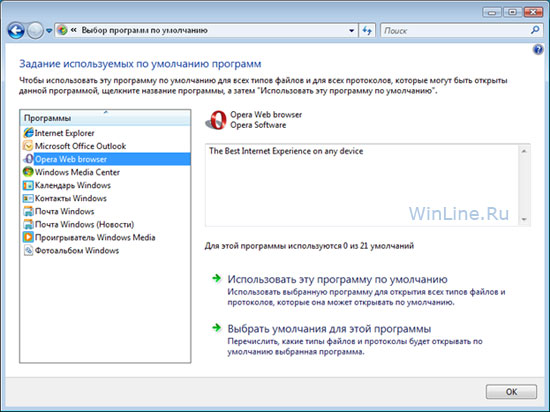
Рисунок 2. Когда Вы установите стороннюю программу, Вы сможете выбрать ее в Вашем профиле в качествепрограммы по умолчанию.
Как можно видеть, это очень похоже на Set Program Access and Defaults (Выбор программ по умолчанию) из Windows XP, однако есть одно существенное отличие. Все изменения, вносимые в этой части инструмента Default Programs (Программы по умолчанию) действуют только на Вашу учетную запись, на других пользователей компьютера это не оказывает никакого влияния.
Сопоставление типов файлов или протоколов конкретным программам
Изменение сопоставления с типом файла в Windows XP было задачей не из легких, так как Вам приходилось иметь дело со всеми элементами управления на вкладке File Types (Типы файлов) диалогового окна Folder Options (Свойства папки). Однако изменение сопоставления с типом файла в окне Associate A File Type Or Protocol With A Specific Program (Сопоставление типов файлов или протоколов конкретным программам), как показано на рисунке 3, на самом деле проще простого.
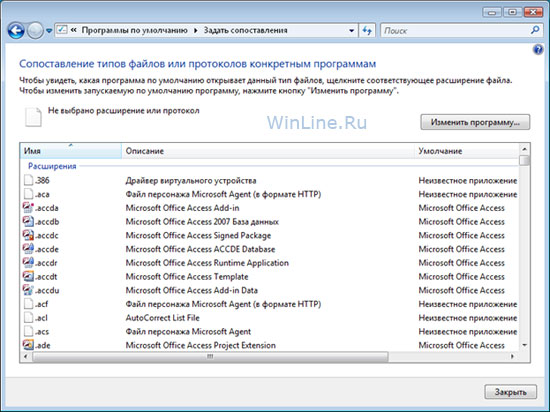
Рисунок 3. Конфигурирование сопоставлений типов файлов в Vista – простая задача.
Все, что Вам нужно сделать – это выбрать расширение файла и нажать на кнопку Change Program (Изменить программу). Затем в диалоговом окне Open With (Выбор программы), как показано на рисунке 4, просто выбрать программу.
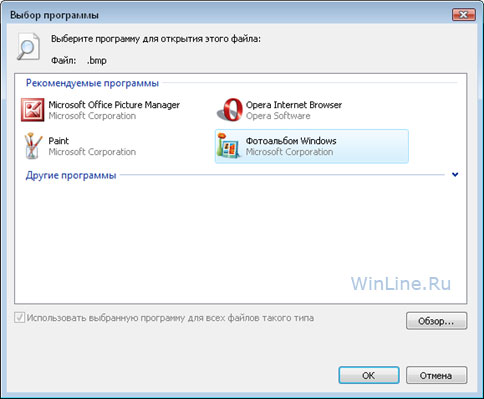
Рисунок 4. Диалоговое окно Open With (Выбор программы) покажет Вам все программы для определенного типа файлов.
Параметры автозапуска
Когда Вы вставляете CD, USB флэш диск или другой съемный носитель, вступает в строй AutoPlay (Автозапуск) и немедленно спрашивает у Вас, какое использовать приложение для открытия файлов на носителе. Если нажать на пункт Change AutoPlay Settings (Настройка параметров автозапуска), Вы увидите окно, показанное на рисунке 5, где сможете настроить те программы, которые Вы хотите запустить с помощью автозапуска при вставке устройства или диска. Вы даже при желании можете совсем отключить функцию автозапуска.
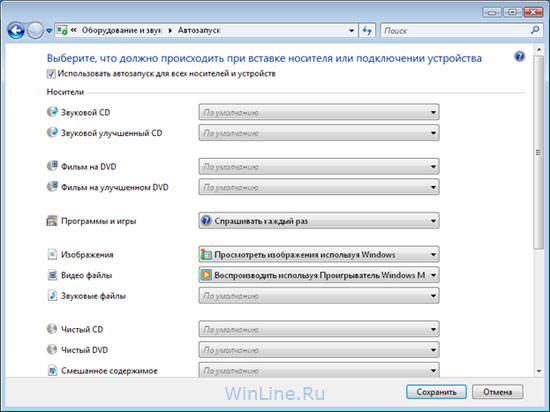
Рисунок 5. Одно единственное расположение для всех настроек автозапуска – неплохое добавление.
Настройка доступа к программам и умолчаний
Когда Вы выберите пункт Set Program Access and Computer Defaults (Настройка доступа к программам и умолчаний), Вы столкнетесь с диалоговым окном User Account Control (Контроль учетных записей) и будет необходимо ответить соответствующим образом. Как только Вы это сделаете, Вы увидите окно Set Program Access and Computer Defaults (Настройка доступа к программам и умолчаний), как показано на рисунке 6. Как Вы можете видеть, его интерфейс и возможные настройки конфигурации идентичны инструменту Set Program Access and Defaults (Выбор программ по умолчанию) в Windows XP. И также, как и в XP, здесь настройки применяются для всех пользователей компьютера.
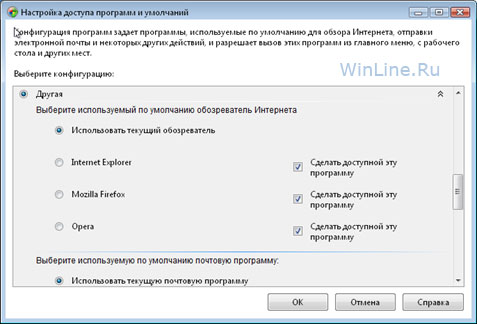
Рисунок 6. Эта часть инструмента Default Programs (Программы по умолчанию) выглядит и работает также, как в Windows XP.
Заключение
Теперь, когда Вы знаете о всех возможностях инструмента Default Programs (Программы по умолчанию) в Windows Vista, Вы сможете получить полное преимущество от всего, что он предоставляет.
Источник: winlined.ru
1. Можно ли через консоль изменить программы по умолчанию? 2. Можно как-то в cmd узнать папку для программ по умолчанию?
1) Да, импортировать в реестр соотв. .REG-файл; 2) Да, посмотреть значение системной переменной ProgramFiles.
9 авг 2017 в 10:31
а где хранятся в реестре программы по умолчанию?
9 авг 2017 в 10:48
В HKCR. А вот там возможны несколько альтернативных вариантов организации ассоциации типа с приложением.
9 авг 2017 в 11:09
а как сделать чтобы тип открывался от конкретного exe файла? просто в реестре везде указан тип, а через что открывать нет.
9 авг 2017 в 11:21
в реестре везде указан тип Ну теперь смотри раздел с этим типом — там будет, чем открывать. или ссылка на постоянный обработчик.
9 авг 2017 в 13:51
1 ответ 1
Сортировка: Сброс на вариант по умолчанию
Для ассоциации типа файла и программы необходимо использовать 2 команды: assoc и ftype .
Пример ассоциации нового расширения с именем типа:
assoc .NewExtension = NewTypeName (для удаления ассоциации просто assoc .NewExtension= )
Пример задания программы для открытия файлов нового типа:
ftype NewTypeName = [FilePath] (для удаления ассоциации ftype NewTypeName= )
Для просмотра текущей папки для установки приложении посмотрите значение системной переменной ProgramFiles .
На 64-разрадной машине из 64-разрядного приложения:
echo %programfiles% echo %programfiles(x86)% Output: C:Program Files C:Program Files (x86)
На 64-разрядной машине из 32-разрядного приложения:
echo %programfiles% echo %programfiles(x86)% Output: Program Files (x86) C:Program Files (x86)
Источник: ru.stackoverflow.com
Браузер предлагает сделать его основным. Нужно ли с этим соглашаться?
Пользователи зачастую не ограничиваются одним браузером на компьютере (ноутбуке), а устанавливают еще один или больше. В какой-то момент любой браузер может задать пользователю вопрос: а не желает ли он этот браузер сделать основным
Иногда тот же самый вопрос формулируется иначе: использовать как браузер по умолчанию?

Читатель описывает проблему следующим образом: «Сегодня включил Яндекс. Страница открылась и появилось меню: Сделать браузер основным? У меня установлены Google Chrome, Опера и Яндекс. Не понятно, что будет дальше, если дам добро сделать браузер основным и кто сейчас за основного?»
Что такое основной браузер или браузер по умолчанию
Если имеется два браузера или более, то рано или поздно пользователю придется принять какое-то решение, кому из них он отдает предпочтение. Все браузеры предлагают сделать их основными. Таким образом браузеры борются за пользователей. Принцип у разработчиков браузеров: чем больше пользователей – тем лучше.
Основной браузер – этот тот, который в вашей системе установлен браузером по умолчанию. Именно там автоматически открываются ссылки из мессенджеров, из электронной почты и из других программ, по которым щелкает пользователь.
Браузер по умолчанию – это означает, что ссылки, по которым Вы кликаете, открываются именно с помощью этого ресурса.
Как узнать, какой браузер является основным
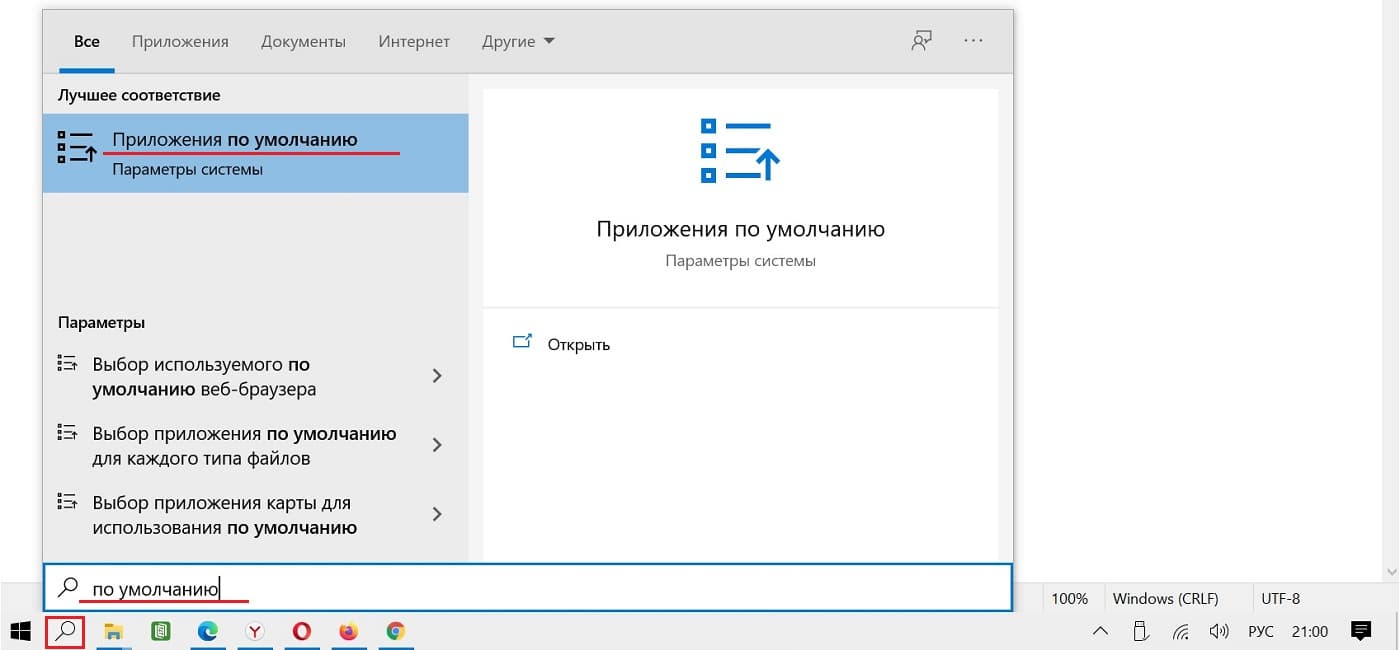
h2 2,0,0,0,0 —>
В Windows 10 можно нажать на значок лупы в левом нижнем углу и набрать там без кавычек фразу «по умолчанию». Появится «Приложения по умолчанию», следует кликнуть по этой строке (рис. 1).
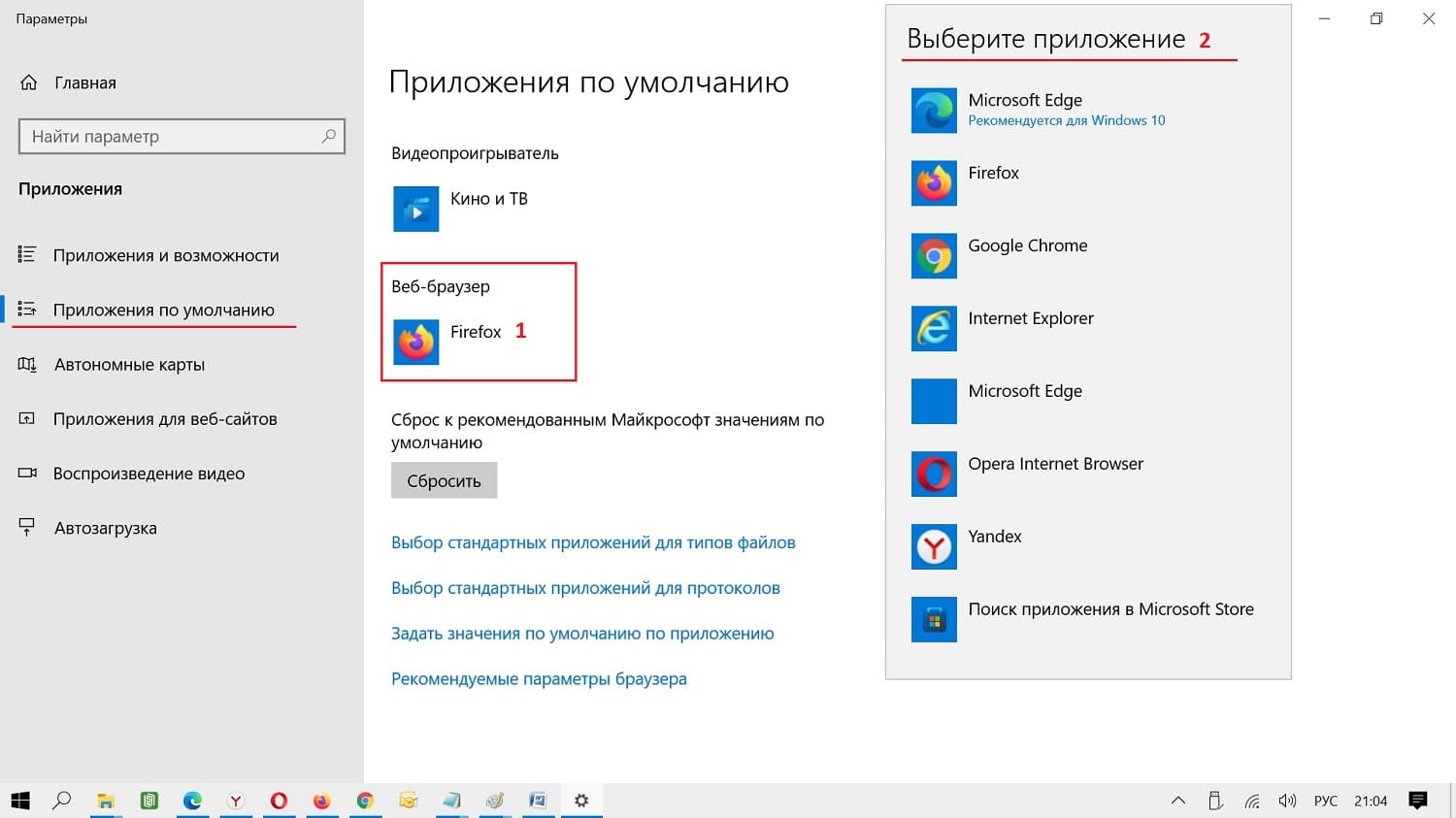
Как изменить основной браузер
Чтобы сменить основной браузер на другой, надо кликнуть по названию браузера. На рис. 2 кликаем на Firefox (который показан слева на скриншоте). Откроется окно «Выберите приложение». Там представлены другие браузеры, которые уже установлены на компьютере.
Достаточно кликнуть по любому из них, чтобы установить новый браузер по умолчанию, то есть, сделать его основным.
На рис. 2 в окне «Выберите приложение» есть строка «Поиск приложения в Microsoft Store». Она понадобится в том случае, если нужно установить новый браузер, которого еще нет на компьютере, и сразу же сделать его основным.
Далее рассмотрим, как можно сделать браузер основным с помощью его настроек. Разработчики браузеров заинтересованы в увеличении количества своих пользователей. Именно поэтому они сделали так, чтобы каждый пользователь сумел легко и просто назначить браузер основным через настройки самого браузера, а не через настройки Windows.
Как Яндекс Браузер сделать основным
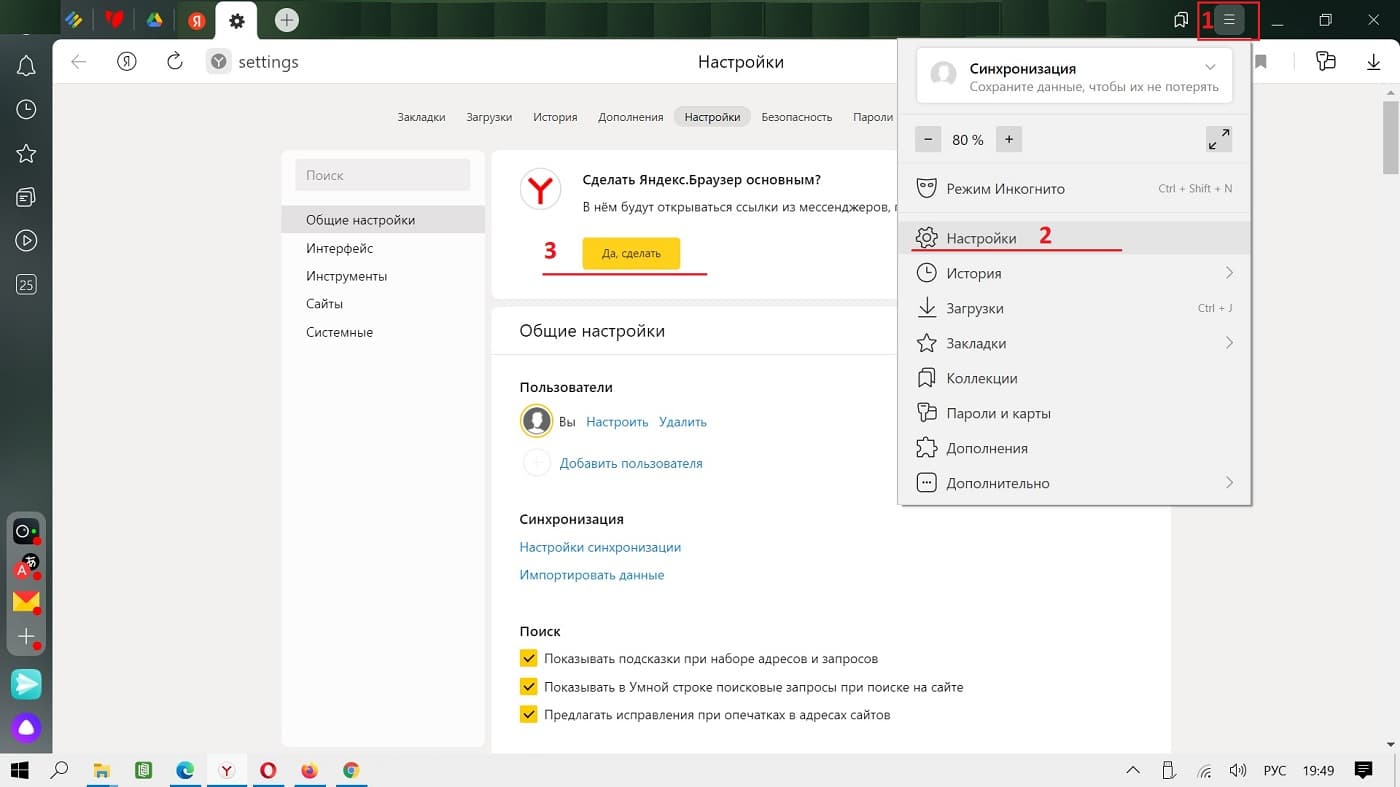
h2 3,0,0,0,0 —>
В правом верхнем углу Яндекс Браузера есть меню с настройками – это значок из трех горизонтальных полосок. Кликаем по значку меню, далее открываем «Настройки» (рис. 3).
Сразу видим в верхней строке вопрос «Сделать Яндес.Браузер основным?» Нужно всего лишь щелкнуть по желтой кнопке «Да, сделать». После этого Яндекс.Браузер будет основным. Там будут открываться ссылки из мессенджеров, из почты и из других приложений.
Назначить Google Chrome браузером по умолчанию
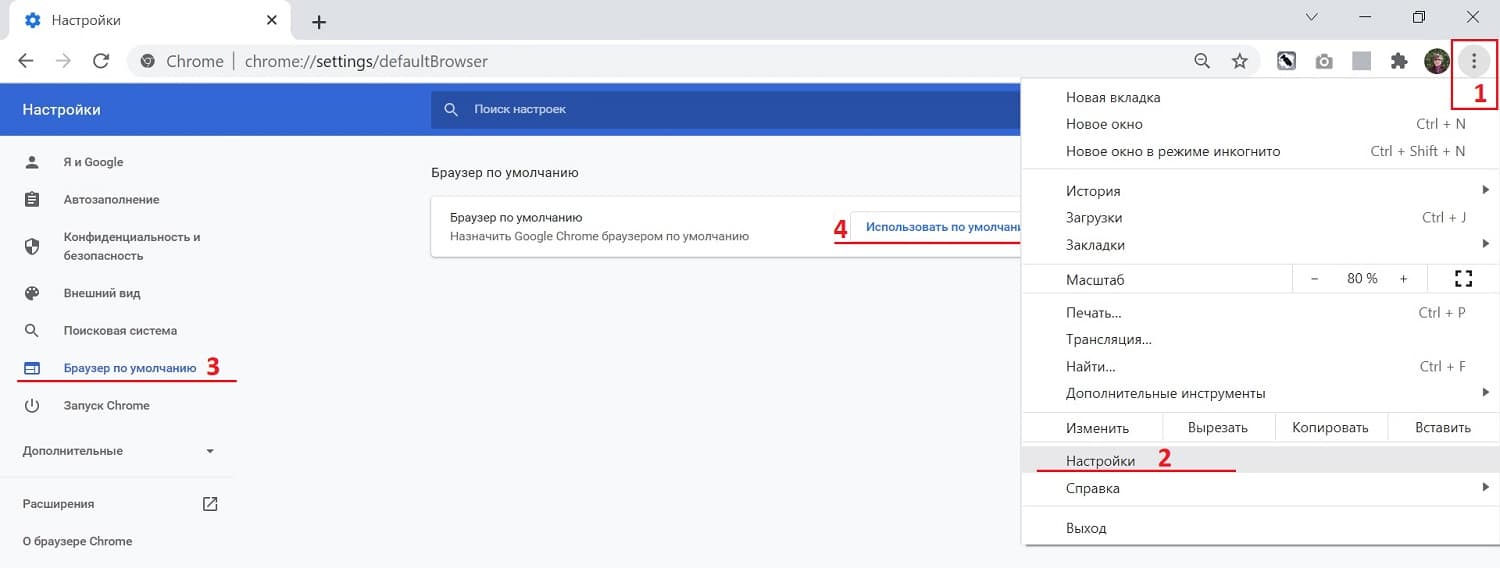
h2 4,0,0,0,0 —>
Щелкаем в правом верхнем углу по значку из трех вертикальных точек, затем – «Настройки» (рис. 4). Откроются настройки, в левой колонке есть отдельная строка «Браузер по умолчанию». Щелкаем по этой строке. Как теперь сделать Google Chrome браузером по умолчанию?
Нужно всего лишь нажать на синюю ссылку «Использовать по умолчанию».
Является ли Firefox браузером по умолчанию
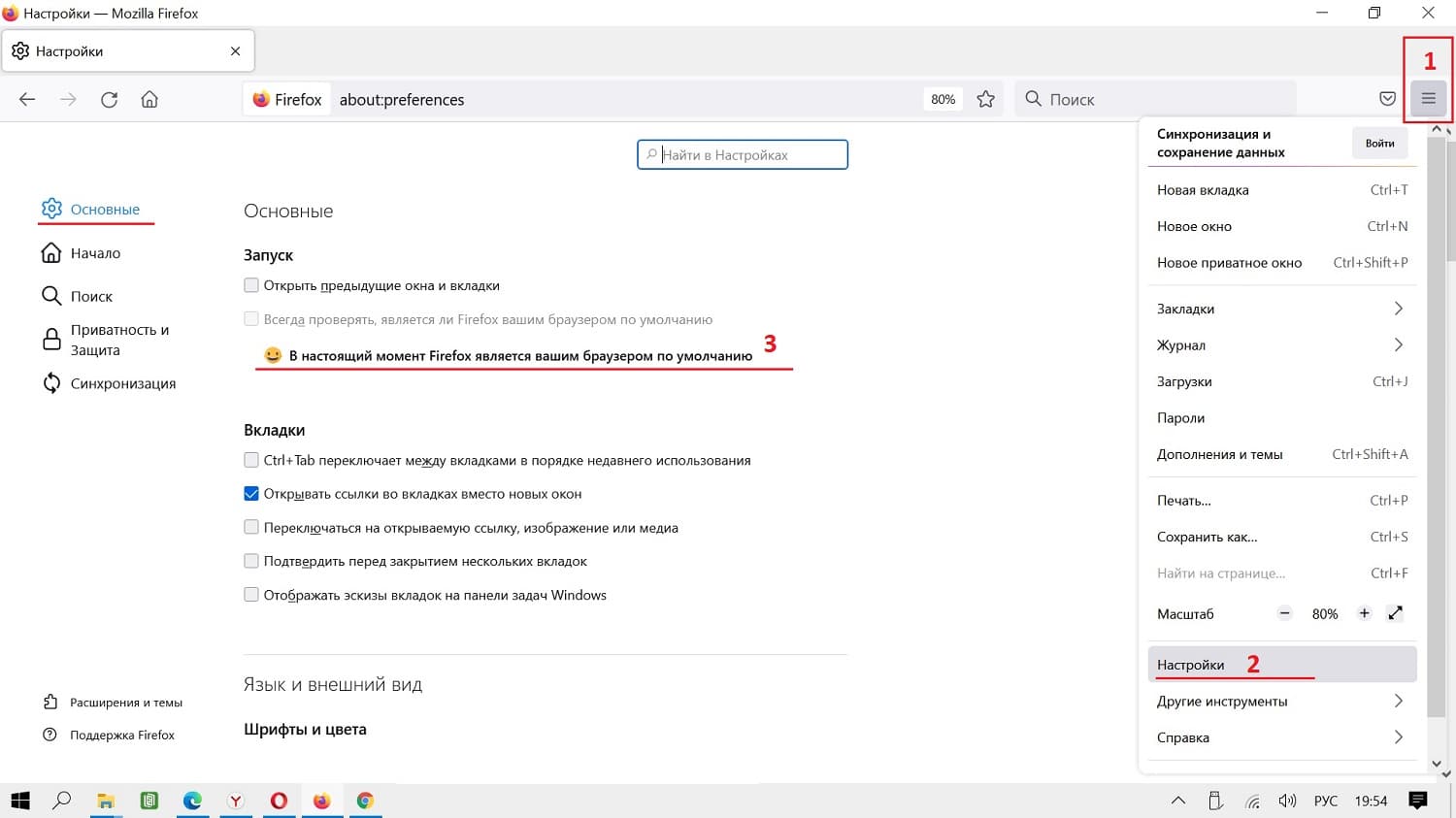
h2 5,0,0,0,0 —>
В Мозилле (Firefox Mozilla) меню находится в правом верхнем углу – это значок из трех вертикальных полосок. Клик по нему, затем следующий клик – «Настройки».
На рисунке 5 видно, что «В настоящий момент Firefox является вашим браузером по умолчанию». Такая надпись будет только в том случае, если Мозилла выбрана в качестве браузера по умолчанию.
Как установить по умолчанию Оперу
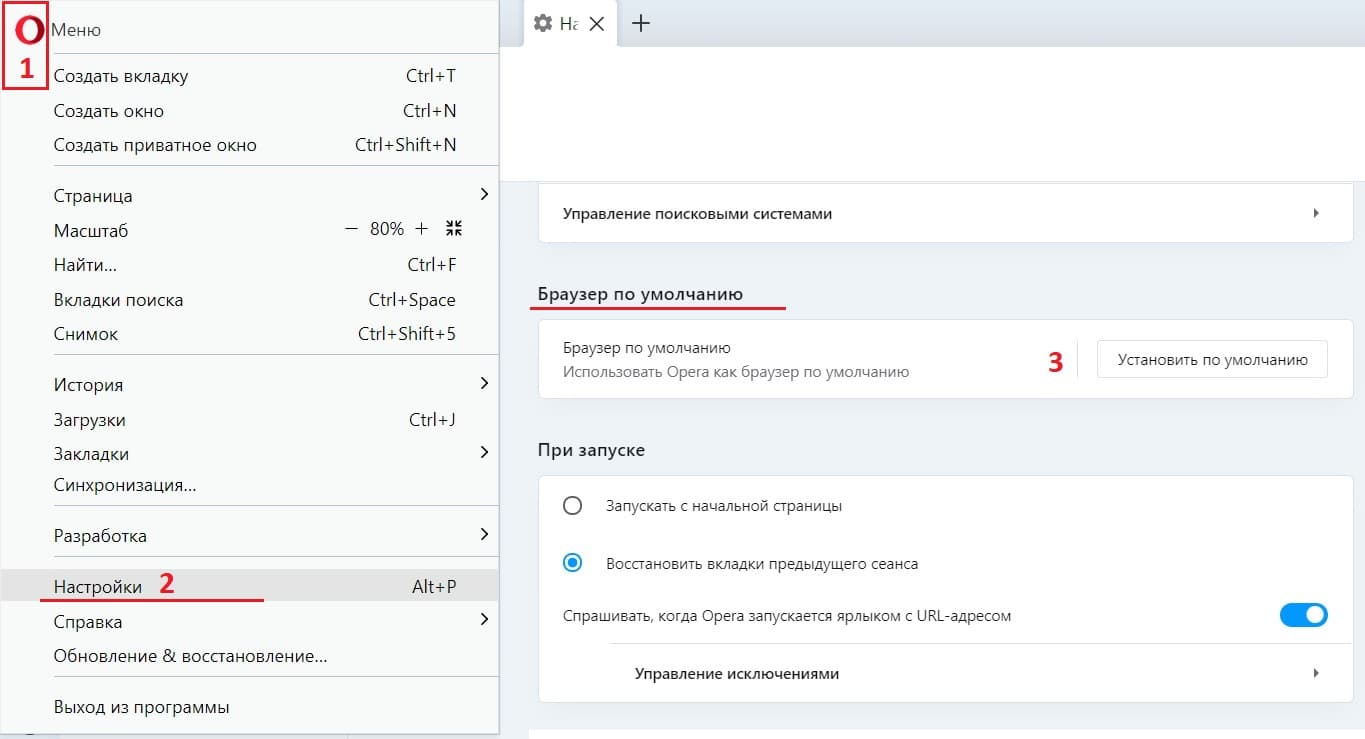
h2 6,0,0,0,0 —>
Чтобы открыть меню, можно нажать на клавиши Alt+P. Либо следует щелкнуть в левом верхнем углу на красивую красную букву «О» – логотип Оперы, далее кликаем «Настройки».
В настройках Оперы скролим так, чтобы появился подзаголовок «Браузер по умолчанию». Если нажать на кнопку «Установить по умолчанию», тогда Опера станет основным браузером.
Сделать Microsoft Edge браузером по умолчанию
В операционной системе Windows изначально именно браузер Microsoft Edge является браузером по умолчанию. В более ранних версиях Windows (XP, Vista, 7, 8, 8.1) браузером по умолчанию был Internet Explorer. Но на него поступали многочисленные нарекания и жалобы со стороны его пользователей. Компания Microsoft, которая разрабатывает все системы Windows, приняла решение о смене названия основного браузера, а также о значительной доработке его функционала. Так появилось новое название – Microsoft Edge.
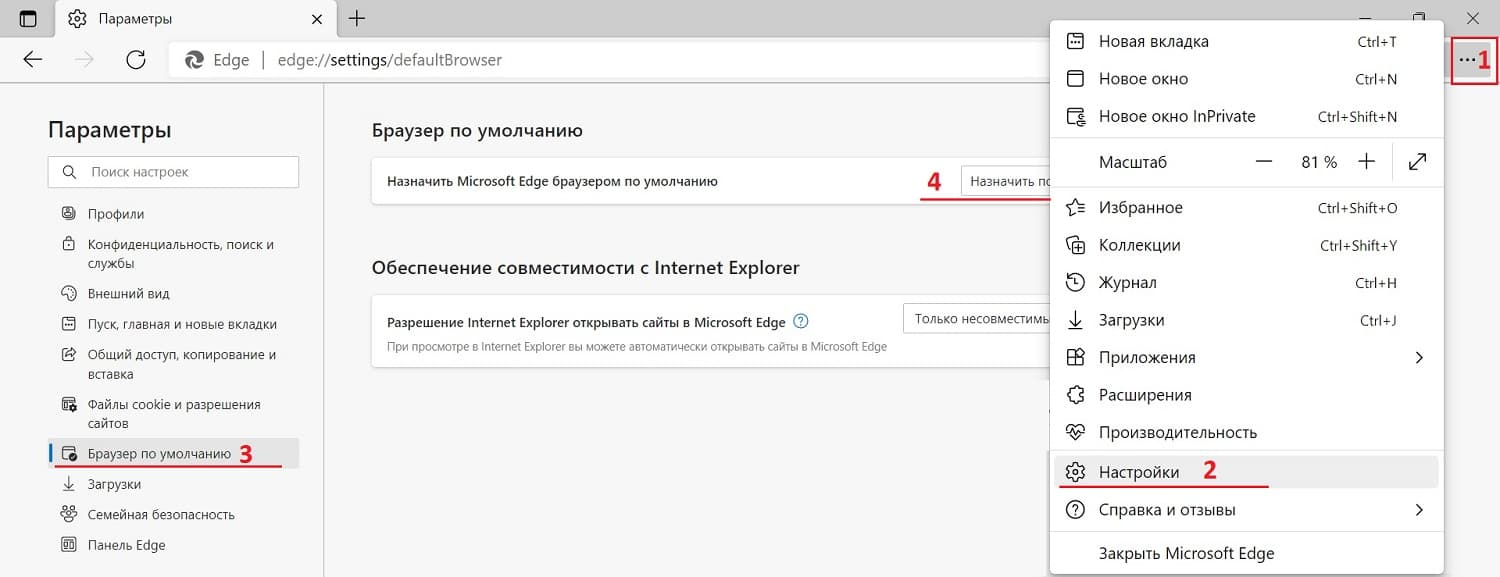
Для этого следует в правом верхнем углу браузера Edge щелкнуть на значок меню, который состоит из трех горизонтальных точек (рис. 7). В левой колонке кликнуть по строке «Браузер по умолчанию», далее – клик по кнопке «Назначить по умолчанию».
Видео: Браузер предлагает Вам сделать его основным. Нужно ли с этим соглашаться?
Источник: www.inetgramotnost.ru